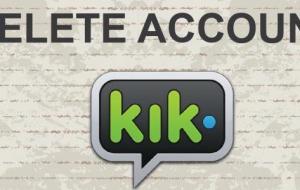حل مشكلة توقف التطبيقات في الأندرويد

حل مشكلة توقف التطبيقات في الأندرويد
إعادة تشغيل الجهاز
تُعتبر خطوة إعادة تشغيل الجهاز الخطوة الأولى لاستكشاف الأخطاء وإصلاحها عبر أيّ جهاز إلكتروني بما فيها أجهزة الهواتف التي تعمل بنظام تشغيل الأندرويد، حيث يُؤدي إعادة تشغيل الجهاز إلى حل مُشكلة توقف التطبيقات عن العمل بشكل مُفاجئ، وتُوضّح الخطوات الآتية كيفية إعادة تشغيل الهاتف الذي يعمل بنظام الأندرويد:
- الضغط على زر الطاقة عبر هاتف الأندرويد، والذي يكون مُتواجداً على أحد جانبي الجهاز.
- الاستمرار بالضغط على زر الطاقة لحين ظهور قائمة خيارات الطاقة عبر شاشة الجهاز.
- النقر على خيار إعادة التشغيل (Restart) الذي يختلف ظهوره في الهاتف تبعاً لاختلاف إصدار نظام الأندرويد الذي يعمل به الجهاز.
- الاستغناء عن الخطوات السابقة بإغلاق الجهاز بشكل كلي، وثم تشغيله مُجدداً، وذلك في حال عدم وجود خيار إعادة التشغيل في خيارات الطاقة التي تظهر عبر شاشة الجهاز عند الضغط المُستمر على زر الطاقة.
التحقق من مساحة التخزين
يُمكن حل مُشكلة توقف التطبيقات عن طريق توفير مساحة تخزين كافية لتلك التطبيقات عبر الهاتف الذي يعمل بنظام تشغيل الأندرويد، وفي حال عدم توفر مثل هذه المساحة فيُمكن إيجادها عن طريق العديد من الإجراءات، ومنها حذف التطبيقات كبيرة الحجم ونادرة الاستخدام عبر الجهاز، ويُمكن تصنيف التطبيقات تبعاً لحجمها على جهاز الهاتف عبر اتباع الخطوات الآتية:
- الانتقال إلى قائمة الإعدادات (Settings) عبر هاتف المُستخدِم.
- النقر على خيار التطبيقات (Apps).
- النقر على رمز النقاط الثلاثة الظاهرة عبر شاشة الهاتف.
- اختيار خيار ترتيب حسب (Sort by)، ثم اختيار خيار الحجم (Size).
تحديث نظام تشغيل الجهاز
يُمكن حل مُشكلة توقف التطبيقات عن العمل عبر جهاز الهاتف الذي يعمل بنظام الأندرويد عن طريق تحديث هذا النظام عبر الجهاز، ويُمكن ذلك عن طريق اتباع الآتي:
- توصيل الهاتف بشبكة واي فاي مُتوفرة.
- فتح قائمة الإعدادات (Settings) عبر الهاتف.
- اختيار خيار النظام (System)، ثم النقر على خيار المُتقدمة (Advanced).
- النقر على خيار تحديث النظام (System Update).
- النقر على زر تثبيت (Install) الذي يكون ظاهراً في حال توفر تحديثات جديدة لنظام الأندرويد الذي يعمل به الجهاز.
إلغاء تحديث تطبيق عرض الويب
شَهِد شهر آذار من العام 2021م خطأ واسع الانتشار بين مُستخدِمي الأجهزة التي تعمل بنظام تشغيل الأندرويد، وهو توقف عدد من التطبيقات عن العمل، وأوصت شركة جوجل بعدد من الإجراءات التي يُمكن اتباعها لتجاوز هذه المُشكلة، ومنها تحديث تطبيق عرض الويب لنظام الأندرويد (Android System WebView) الذي يُعتبر تطبيقاً هاماً عبر الجهاز؛ حيث يسمح للتطبيقات الأخرى بعرض محتوى الويب، ويرى الخبراء أنّه يُمكن تلافي حصول مثل هذه المشكلة مُجدداً عن طريق إلغاء آخر تحديث لهذا التطبيق، وذلك عبر اتباع الخطوات الآتية:
- الانتقال إلى قائمة الإعدادات عبر الهاتف الذي يعمل بنظام الأندرويد.
- النقر على خيار التطبيقات والإشعارات (Apps & notifications).
- النقر على خيار عرض الويب لنظام الأندرويد (Android System WebView).
- النقر على خيار القائمة الظاهرة على شكل نقاط ثلاثة عبر شاشة معلومات التطبيق (App info).
- النقر على خيار إلغاء تثبيت التحديثات (Uninstall updates).
- النقر على زر الموافقة (OK).
تحسين اتصال الجهاز بالإنترنت
يُؤدي ضعف اتصال جهاز الهاتف بالإنترنت إلى توقف التطبيقات عن العمل بشكل مفاجئ في بعض الأحيان، لذا يجب التحقُق من وجود اتصال قوي ومُستقر بالإنترنت، ويُمكن القيام بعدد من الإجراءات لمحاولة تقوية شبكة الاتصال بالإنترنت ، ومنها الآتي:
- إيقاف تشغيل جهاز المُوجه (Router) لبضعة دقائق، ثم إعادة تشغيله مُجدداً.
- إيقاف تشغيل جهاز الهاتف وإعادة تشغيله مُجدداً.
- تشغيل بيانات الهاتف بدلاً من تشغيل الواي فاي.
- مُحاولة الاتصال بشبكة واي فاي أخرى.
مسح بيانات التطبيق
يُمكن حل مُشكلة توقف التطبيقات عبر نظام الأندرويد عن طريق مسح بيانات التطبيق الذي يتوقف الجهاز عند تشغيله، ويكون ذلك عبر اتباع الخطوات الآتية:
- فتح قائمة الإعدادات (Settings) عبر الهاتف الخاص بالمُستخدِم.
- النقر على خيار التطبيقات (Apps).
- اختيار التطبيق المراد مسح بياناته.
- النقر على خيار مسح البيانات (Clear data) أو النقر على خيار مسح التخزين (Clear storage).
تحديث التطبيقات
يُمكن حل مُشكلة توقف التطبيقات عن العمل عن طريق تحديثها جميعها، وذلك عبر اتباع الخطوات الآتية:
- فتح متجر جوجل بلاي عبر هاتف المُستخدِم.
- النقر على رمز الخطوط الثلاثة الظاهرة عبر شاشة المتجر.
- اختيار خيار تطبيقاتي وألعابي (My apps & games).
- النقر على خيار تحديث الكل (Update all) لتحديث جميع التطبيقات التي تحتاج إلى تحديث.
حذف التطبيق المتسبب بالمشكلة
يُمكن اللجوء إلى هذا الحل في حال كانت مُشكلة توقف التطبيقات عن العمل تظهر فقط بعد تشغيل تطبيق مُعين موجود على الجهاز، حيث يُوصى في هذه الحالة بإلغاء تثبيت هذا التطبيق لمحاولة حل المُشكلة عبر الجهاز، وتُوضّح الخطوات الآتية كيفية إلغاء تثبيت تطبيق مُعين عبر هاتف الأندرويد:
- فتح متجر تطبيقات جوجل بلاي (Google Play Store) عبر هاتف المُستخدِم.
- كتابة اسم التطبيق المُراد إلغاء تثبيته في مربع البحث الظاهر عبر شاشة المتجر.
- النقر على خيار إلغاء التثبيت (Uninstall).
إيقاف التطبيق عن العمل
يُمكن حل مُشكلة توقف تطبيق مُعين عن طريق إيقافه عن العمل بشكل إجباري، وذلك عبر اتباع الخطوات الآتية:
- الانتقال إلى قائمة الإعدادات (Settings) عبر الهاتف.
- اختيار خيار التطبيقات (Apps).
- اختيار التطبيق المُراد إيقاف عمله بشكل إجباري.
- النقر مرةً أخرى على اسم التطبيق، ثم النقر على خيار إيقاف إجباري (Force stop).
إعادة ضبط المصنع
يُمكن اللجوء إلى خيار عمل إعادة ضبط المصنع لجهاز الهاتف كحل أخير في حال عدم القدرة على حل مشكلة توقف التطبيقات عبر الهاتف الذي يعمل بنظام تشغيل الأندرويد، ويُمكن القيام بذلك عبر اتباع الخطوات الآتية:
- الضغط باستمرار على أزرار وضع الاسترداد التي تُظهر الشاشة التي يُمكن عن طريقها عمل إعادة ضبط المصنع للجهاز، وتختلف هذه الأزرار تبعاً لنوع الجهاز، حيث تكون في بعض الأجهزة مفتاحي الطاقة وخفض الصوت بينما تكون في أنواع أجهزة أخرى مفاتيح الطاقة ورفع الصوت بالإضافة إلى مفتاح الصفحة الرئيسية.
- الانتقال إلى خيار الاسترداد (Recovery) باستخدام زر خفض الصوت، ثم استخدام زر الطاقة لاختياره.
- اختيار خيار مسح البيانات/ إعادة ضبط المصنع (Wipe data / factory reset).
- اختيار خيار الموافقة (Yes).